Kako povezati svoj blog ali spletno mesto z YouTubom
Ustvarili ste svoje YouTube kanal, zdaj pa želite dodati povezave na svoje spletno mesto in/ali blog. Prek YouTube Studia lahko prilagodite svoj kanal YouTube z do petimi povezavami v transparent.
Poleg tega, če ste član YouTubovega partnerskega programa, lahko s karticami YouTube vstavite povezave, ki jih je mogoče klikniti, neposredno v svoje videoposnetke v YouTubu.
Kako dodati povezave do spletnega mesta na svoj YouTube kanal
Dokler imate kanal v YouTubu, lahko v svojo pasico v YouTubu dodate povezave do svojega spletnega dnevnika, spletnega mesta, družbenih medijev – ali kamor koli se vam zdi potrebno.
Prijavite se YouTube Studio.
-
Izberite Prilagajanje v levem navpičnem podoknu za krmarjenje.
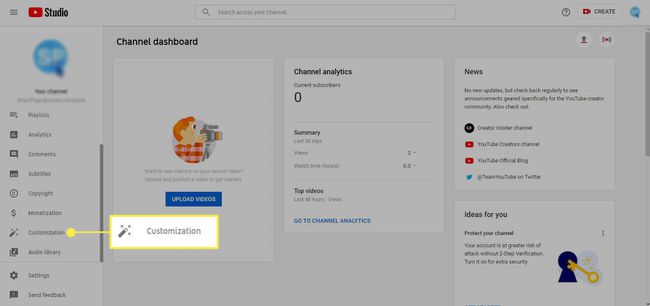
-
Spodaj Prilagoditev kanala, izberite Osnovne informacije.
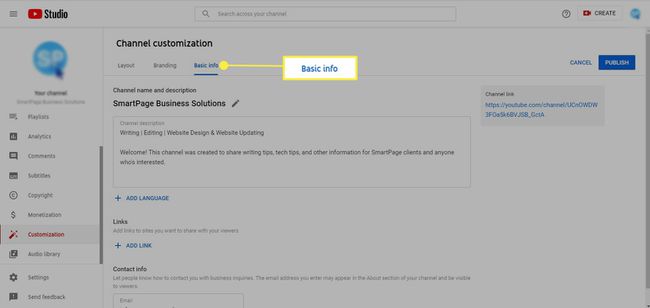
-
Spodaj Povezave, izberite Dodaj povezavo.
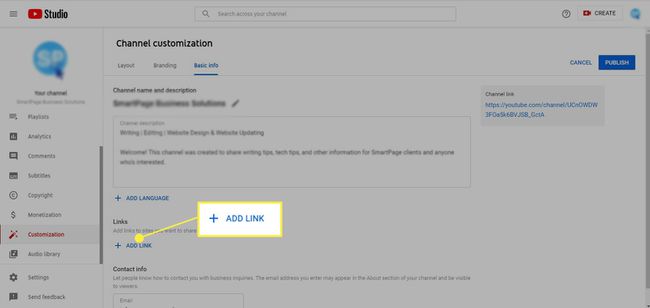
-
Vnesite ime svojega spletnega dnevnika ali spletnega mesta Naslov povezave polje. Vnesite naslov spletnega mesta v URL polje.

V datoteko lahko vstavite poljubno besedilo Naslov povezave
polje. Karkoli vnesete tukaj, bo prikazano v pasici vašega kanala YouTube. Torej, če želite na primer prikazati naslov spletnega mesta vašega podjetja (www.companyabc.com), vnesite www.companyabc.com v Naslov povezave polje namesto Podjetje ABC. -
V Povezave na pasici > Povezave spustni meni, izberite Prva povezava če želite, da se ustrezna povezava prikaže kot prva ali edina povezava v pasici. Če to ni prva povezava v pasici, izberite ustrezno oštevilčeno povezavo.
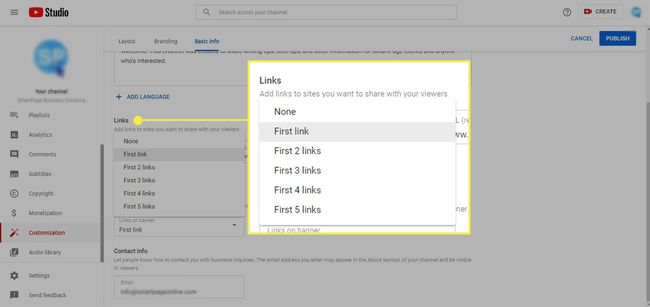
Ponovite korake 4-6, da dodate več povezav na pasico.
-
Izberite Objavi v zgornjem desnem kotu.
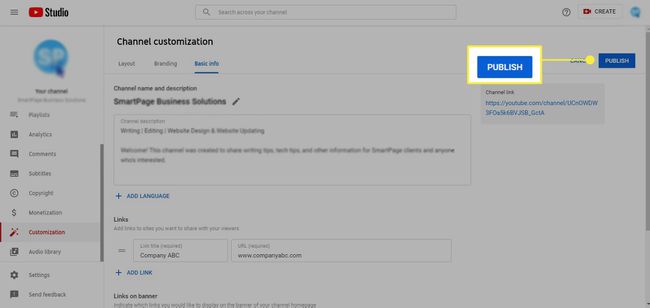
-
Na dnu zaslona izberite Pojdite na kanal da si ogledate svoje povezave v pasici YouTube.
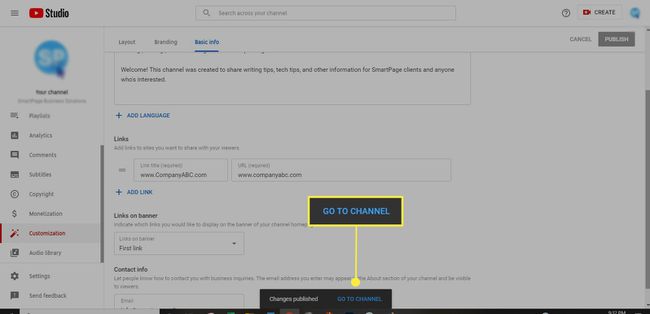
Uporabite YouTube kartice za dodajanje povezave do svojega spletnega mesta v videoposnetkih YouTube
YouTube kartice so interaktivne povezave v videoposnetkih YouTube. S karticami lahko delite vsebino, ki jo je mogoče klikniti, kadar koli v svojih videoposnetkih.
YouTube kartice niso dostopne vsem s kanalom YouTube. Če želite svojim videoposnetkom dodati kartice, morate biti a YouTubov partner z najmanj 1.000 naročniki in 4.000 urami gledanja.
Kako dodati kartice povezav v videoposnetke YouTube
Če želite dodati svoje povezano spletno mesto na kartico povezave v videoposnetku YouTube:
Prijavite se YouTube Studio.
-
Izberite Video posnetki v levem navpičnem podoknu za krmarjenje.
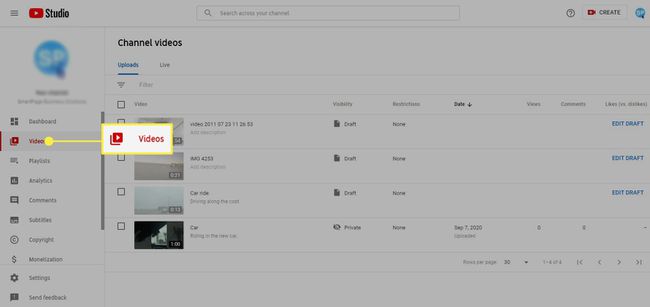
-
Izberite videoposnetek, ki mu želite dodati kartico.
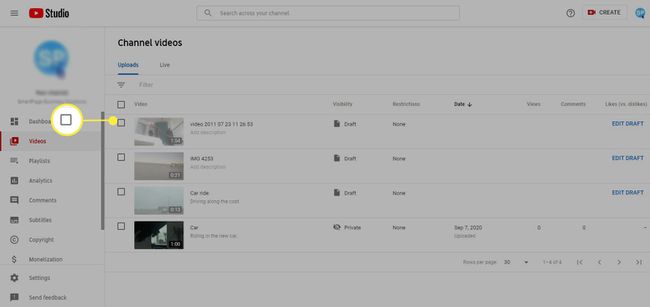
-
Premaknite miškin kazalec nad besedilo na desni strani videoposnetka, ki ste ga izbrali, in izberite ikona svinčnika.
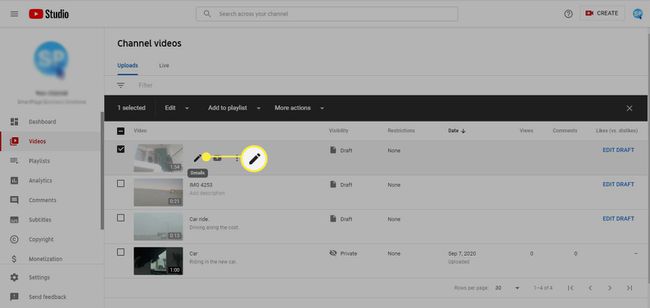
-
Vnesite Podrobnosti za videoposnetek in kliknite Naslednji.
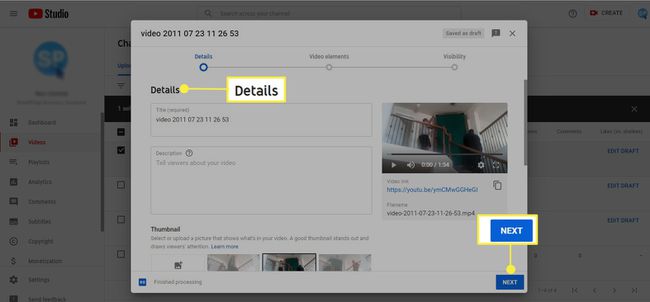
-
Spodaj Kartice, izberite Povezava.
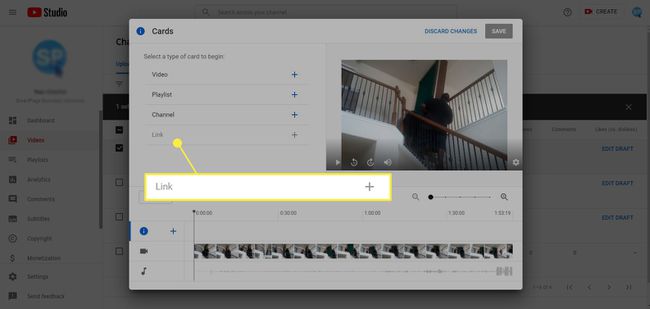
Pod videoposnetkom, v Začetni čas vnesite čas v videoposnetku, ko želite zagnati kartico.
Vnesite Sporočilo in Teaser vsebino v ustreznih poljih. Te informacije so potrebne.
Izberite Shrani.
Dodajte YouTubove video povezave na spletna mesta ali spletne dnevnike
Eden od načinov za dodajanje videoposnetka v YouTubu na spletni dnevnik ali spletno mesto je kopiranje in lepljenje YouTubove HTML kode na spletno mesto:
Pojdite na YouTube video, ki ga želite vdelati.
-
Pod videoposnetkom izberite Deliti.
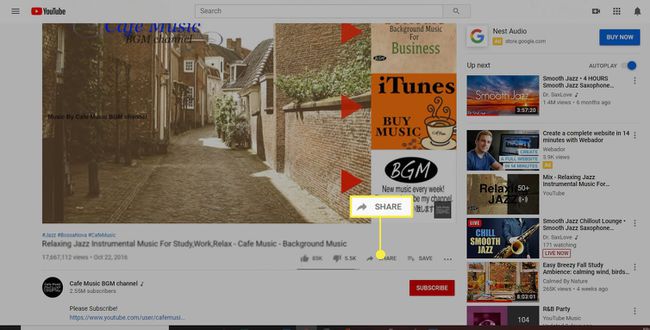
-
Izberite Vdelati ikono v pojavnem oknu.
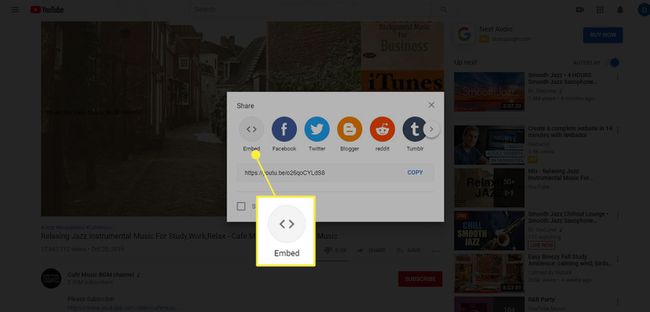
-
Kliknite kjer koli znotraj kode HTML, da izberete vso kodo. Ko je koda označena, kliknite Kopirati.
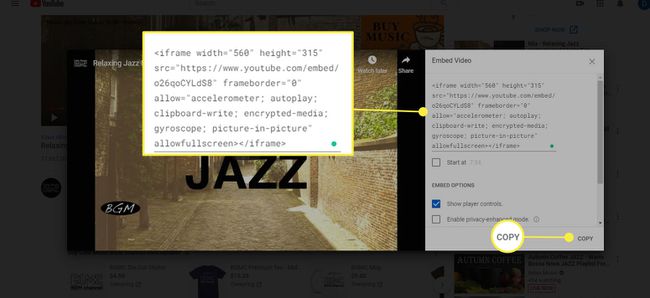
-
Pojdite na svoje spletno mesto in pritisnite Control + V da prilepite kodo HTML v HTML vašega spletnega mesta.
Spletni gostitelji ponujajo različne načine za vdelavo in nalaganje videoposnetkov na spletna mesta. Za posebna navodila se obrnite na datoteke pomoči vašega spletnega gostitelja.
